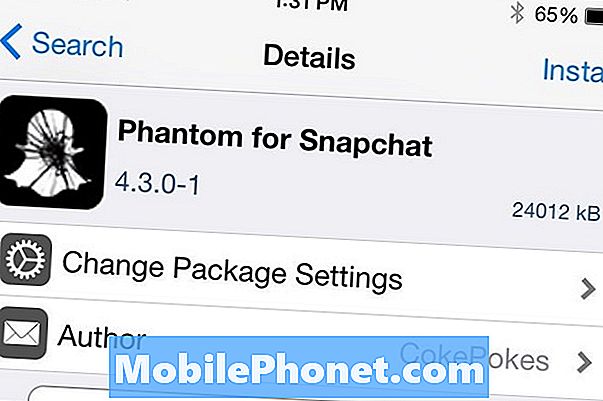Galaxy S9 jest jak dotąd jednym z najbardziej wyrafinowanych i najlepszych smartfonów z najwyższej półki. Oprócz wielu nowych, zaawansowanych funkcji i funkcjonalności, S9 jest również napędzany platformą mobilną Snapdragon 845, która została zaprojektowana do obsługi urządzeń mobilnych klasy premium, które przekraczają oczekiwania zaawansowanych użytkowników.
Jednak później okazało się, że nawet tak mocne urządzenie smart daje problemy z wydajnością, jak te, które napotkały inne smartfony. W tym poście poruszono istotny problem dotyczący Galaxy S9, który bardzo wolno reaguje na dotyk. Taki problem można przypisać usterkom oprogramowania, jeśli nie, uszkodzeniom sprzętu.
Ale zanim pośpieszysz do centrum serwisowego, możesz wypróbować sposoby, aby wykluczyć problemy z oprogramowaniem, które mogły spowolnić działanie Galaxy S9. Czytaj dalej, aby dowiedzieć się, co zrobić, jeśli kiedykolwiek napotkasz ten sam problem z opóźnioną reakcją ekranu dotykowego telefonu Samsung Galaxy S9.
Dla tych, którzy szukają rozwiązania innego problemu, odwiedź naszą stronę rozwiązywania problemów, ponieważ rozwiązaliśmy już niektóre z najczęstszych problemów z tym telefonem. Przejrzyj stronę, aby znaleźć problemy podobne do twojego i skorzystaj z zaproponowanych przez nas rozwiązań. Jeśli nie działają dla Ciebie lub nadal potrzebujesz naszej pomocy, skontaktuj się z nami w dowolnym momencie, korzystając z naszego Kwestionariusza dotyczącego Androida.
Pierwsze rozwiązanie: wymuś zatrzymanie / wyczyszczenie wszystkich aplikacji działających w tle, a następnie miękki reset Galaxy S9.
Aplikacje działające w tle, które uległy uszkodzeniu i stały się nieuczciwe, są zwykle wyzwalaczami. Chociaż utrzymywanie aplikacji działających w tle może przynieść korzyści pod względem wielozadaniowości lub ponownego ładowania tych samych aplikacji, istnieją pewne czynniki, które mogą powodować awarie tych aplikacji lub ich nieuczciwe działanie. Jeśli tak się stanie, może to mieć wpływ na funkcje systemu. I wtedy pojawiają się niekorzystne objawy, w tym opóźniona reakcja ekranu dotykowego. Aby to usunąć, zaleca się wymuszenie zatrzymania aplikacji działających w tle. Oto jak to się robi:
- Stuknij w Ostatnie aplikacje przycisk po lewej stronie przycisku Strona główna w telefonie. Spowoduje to wyświetlenie listy wszystkich uruchomionych aplikacji lub aplikacji, które były ostatnio otwierane i używane, ale nie zostały zamknięte.
- Aby zamknąć poszczególne aplikacje, po prostu stuknij i przeciągnij aplikację do dowolnej krawędzi ekranu. Alternatywnie możesz dotknąć X symbol w prawym górnym rogu aplikacji.
- Aby jednocześnie zamknąć wszystkie uruchomione aplikacje, dotknij Zamknij wszystko u dołu ekranu.
Po wyczyszczeniu aplikacji działających w tle wykonaj miękki reset / uruchom ponownie Galaxy S9, aby wyczyścić pamięć podręczną i tymczasowe dane z pamięci wewnętrznej. Spowoduje to również usunięcie błędnych plików, które mogły wpłynąć na szybkość działania telefonu. Oto jak miękko zresetować Galaxy S9:
- Naciśnij i przytrzymaj Moc i Ściszanie przyciski jednocześnie przez maksymalnie 45 sekund. Następnie zwolnij oba przyciski po ponownym uruchomieniu telefonu.
Nie spowoduje to usunięcia żadnej zawartości ani aplikacji zapisanych w pamięci wewnętrznej telefonu, więc nie musisz wcześniej tworzyć kopii zapasowych.
Drugie rozwiązanie: zainstaluj wszystkie oczekujące aktualizacje aplikacji, a następnie uruchom ponownie Galaxy S9.
Błędne aplikacje, określone aplikacje innych firm, również mogą zostać naprawione poprzez aktualizację. To jeden z głównych powodów, dla których twórcy aplikacji stale wprowadzają aktualizacje aplikacji. Jeśli wyłączyłeś automatyczne aktualizacje aplikacji na swoim urządzeniu, istnieje prawdopodobieństwo, że przegapiłeś niektóre aktualizacje swoich aplikacji. W takim przypadku możesz sprawdzić oczekujące aktualizacje aplikacji, a następnie zainstalować je ręcznie w telefonie. Oto jak:
- Przesuń palcem w górę lub w dół na ekranie głównym, aby otworzyć Aplikacje menu.
- Stuknij, aby otworzyć Sklep Play aplikacja.
- Stuknij w Ikona menu (trzy linie) w lewym górnym rogu Google Play główny ekran.
- Kran Moje aplikacje i gry.
- Przejdź do Aktualizacje aby wyświetlić wszystkie oczekujące aktualizacje aplikacji.
- Aby zainstalować aktualizację, wybierz aplikację, a następnie postępuj zgodnie z instrukcjami wyświetlanymi na ekranie, aby zastosować nową aktualizację.
Po zainstalowaniu wszystkich oczekujących aktualizacji aplikacji wróć do ekranu głównego, a następnie uruchom ponownie telefon. Ważne jest, aby ponownie uruchomić urządzenie, aby upewnić się, że wszystkie nowe zmiany z ostatnio zainstalowanych aktualizacji zostały prawidłowo zastosowane. Zapobiegnie to również nieuczciwościom aplikacji lub samego systemu telefonicznego.
Trzecie rozwiązanie: Zaktualizuj oprogramowanie telefonu do najnowszej dostępnej wersji.
Najnowsza wersja oprogramowania wydana dla Samsung Galaxy S9 to G960USQS3ARG8 dla systemu Android 8.0. Został oficjalnie uruchomiony 17 sierpnia tego roku i jest już do zdobycia drogą bezprzewodową. Nowa aktualizacja zawiera ulepszenia zabezpieczeń w celu rozwiązania istniejących problemów z oprogramowaniem. Ta aktualizacja może być kluczem do rozwiązania problemu powolnego działania ekranu dotykowego Galaxy S9, jeśli jest to spowodowane błędami oprogramowania. Jeśli Twój telefon jest podłączony do Internetu Wi-Fi, możesz sprawdzić i zainstalować tę aktualizację przez OTA. Oto jak:
- Przesuń palcem w górę w pustym miejscu na ekranie głównym, aby otworzyć Aplikacje taca.
- Kran Ustawienia.
- Wybierz Aktualizacja oprogramowania.
- Dotknij opcji, aby Pobierz aktualizacje ręcznie.
- Poczekaj, aż telefon sprawdzi dostępność aktualizacji.
- Po sprawdzeniu dotknij ok następnie wybierz Początek aby rozpocząć pobieranie i instalację aktualizacji.
- Gdy aktualizacja zostanie całkowicie zainstalowana, pojawi się monit o ponowne uruchomienie. Kran ok aby ponownie uruchomić telefon.
Możesz także zaktualizować oprogramowanie Galaxy S9 z komputera. Byłaby to opcja, jeśli Twoje urządzenie nie ma stabilnego połączenia Wi-Fi. Aby to zrobić, musisz podłączyć telefon do komputera za pomocą kabla USB, a następnie użyć aplikacji Samsung Smart Switch, aby zakończyć cały proces aktualizacji.
Czwarte rozwiązanie: zresetuj wszystkie ustawienia w Galaxy S9.
Nieprawidłowe ustawienia telefonu mogą również wpływać na jego ogólne funkcje i szybkość działania. Jeśli Twój Galaxy S9 zaczął reagować bardzo wolno po zainstalowaniu aktualizacji, możliwe, że aktualizacja automatycznie zmieniła niektóre ustawienia i ostatecznie spowodowała pewne konflikty. Aby to usunąć, pomocne może być zresetowanie wszystkich ustawień telefonu. Spowoduje to wyczyszczenie bieżących ustawień, a następnie przywrócenie wartości domyślnych. Wszelkie błędne konfiguracje zostaną zatem odrzucone, podobnie jak odpowiadające im objawy. Oto, co powinieneś wtedy zrobić:
- Przesuń palcem w górę w pustym miejscu na ekranie głównym, aby otworzyć Aplikacje taca.
- Kran Ustawienia.
- Wybierz Zarządzanie ogólne.
- Kran Resetowanie.
- Wybierz opcję Resetowanie ustawień.
- Kran RESETOWANIE USTAWIEŃ kontynuować.
- Jeśli pojawi się monit, wprowadź swój plik KOŁEK.
- Następnie stuknij RESETOWANIE USTAWIEŃ ponownie, aby potwierdzić
Twój telefon uruchomi się ponownie automatycznie po zakończeniu resetowania. Do tego czasu możesz zacząć konfigurować ustawienia opcji i włączać niezbędne funkcje zgodnie z własnymi preferencjami.
Piąte rozwiązanie: wyczyść partycję pamięci podręcznej w Galaxy S9.
Błędna pamięć podręczna systemu może być również głównymi winowajcami, ponieważ mają one bezpośredni wpływ na funkcje systemowe urządzenia. Podobnie jak pamięć podręczna aplikacji, pamięć podręczna systemu również musi być od czasu do czasu czyszczona, aby zapobiec uszkodzeniu danych systemowych. Aby wyczyścić partycję pamięci podręcznej na S9, wykonaj następujące kroki:
- Wyłącz swój telefon.
- Gdy telefon jest wyłączony, naciśnij i przytrzymaj Zwiększ głośność przycisk i Bixby / Home , a następnie naciśnij i przytrzymaj Moc przycisk.
- Kiedy Logo Androida wyświetlacze, zwolnij wszystkie trzy przyciski.
- Na „Instalowanie aktualizacji systemu” komunikat będzie wyświetlany przez 30 - 60 sekund przed odzyskiwanie systemu Android pojawią się opcje menu.
- W menu odzyskiwania systemu Android naciśnij Ściszanie kilkakrotnie przycisk, aby podświetlić Wyczyść partycję cache.
- naciśnij Przycisk zasilania aby potwierdzić wybór.
- wciśnij Przycisk zmniejszania głośności aby podświetlić tak, je i naciśnij Przycisk zasilania wybrać.
- Po zakończeniu czyszczenia partycji pamięci podręcznej Teraz uruchom system ponownie jest podświetlona. wciśnij Moc przycisk, aby ponownie uruchomić telefon.
W przeciwieństwie do przywracania ustawień fabrycznych, wyczyszczenie partycji pamięci podręcznej nie powoduje usunięcia danych osobowych przechowywanych w telefonie.
Inne opcje
Reset główny można również rozważyć jako jedną z ostatnich opcji, jeśli problem nadal występuje po wyczerpaniu wszystkich odpowiednich obejść i sposobów rozwiązania problemu. Twój Galaxy S9 może mieć jakieś krytyczne błędy systemowe, które spowodowały, że bardzo wolno reagował na wejścia dotykowe.
Aby upewnić się, że nie jest to spowodowane jakimś rodzajem fizycznego lub płynnego uszkodzenia telefonu, rozważ wycieczkę do pobliskiego autoryzowanego centrum serwisowego Samsung i poproś autoryzowanego technika o sprawdzenie urządzenia pod kątem oceny uszkodzeń sprzętu i / lub naprawy.
Aby uzyskać inne opcje i oficjalne zalecenia, możesz skontaktować się z operatorem lub pomocą techniczną Samsung w celu zgłoszenia problemu. Pamiętaj, aby poinformować ich, co dokładnie się wydarzyło lub jak skończyłeś z takim dylematem, jeśli chodzi o reakcję ekranu dotykowego Galaxy S9.
Połącz się z nami
Jesteśmy zawsze otwarci na Państwa problemy, pytania i sugestie, dlatego zachęcamy do kontaktu wypełniając ten formularz. Jest to bezpłatna usługa, którą oferujemy i nie pobieramy za nią ani grosza. Pamiętaj jednak, że każdego dnia otrzymujemy setki e-maili i nie możemy odpowiedzieć na każdy z nich. Zapewniamy jednak, że czytamy każdą otrzymaną wiadomość. Dla tych, którym pomogliśmy, prosimy o rozpowszechnianie informacji, udostępniając nasze posty znajomym lub po prostu polubiąc naszą stronę na Facebooku i Google+ lub obserwując nas na Twitterze.